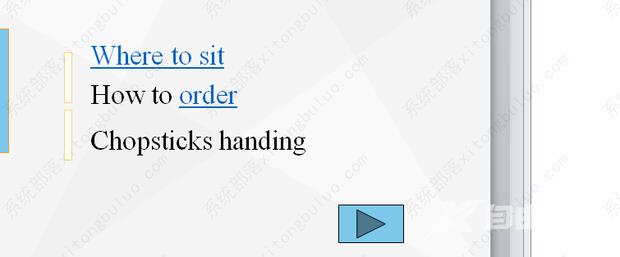作者:juniu网络 来源:互联网 发布时间:2023-07-16
ppt怎么设置超链接到另一张幻灯片并返回?在ppt幻灯片编辑过程中,通过超链接连接到另一张幻灯片上,可以让原来的幻灯片注释或者延伸更清晰,那如果不需要了要怎么返回原来的幻灯片呢?来看看ppt设置超链接到另一张幻灯片并返回的教程吧。
ppt怎么设置超链接到另一张幻灯片并返回?
1、选中要插入的位置,在上方点击插入选项卡。
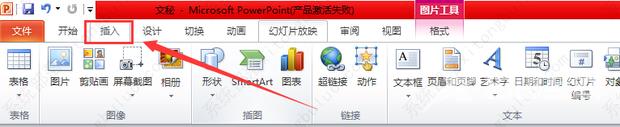
2、点击超链接。
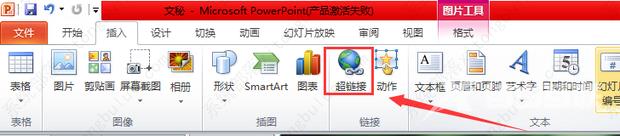
3、选中在本文档位置。
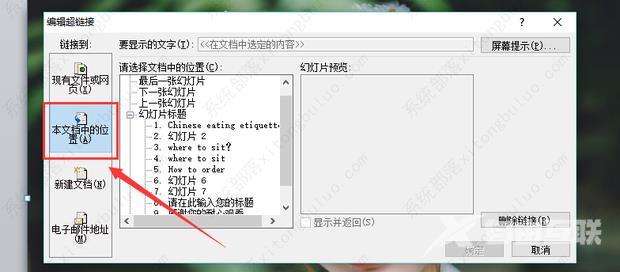
4、选择要链接的幻灯片,可以下一张,也可任意一张,点击确定。这里选择下一张,也就是第四页。
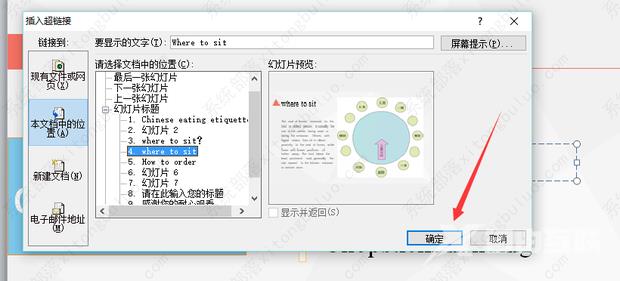
5、在链接的第四页幻灯片,在上方点击插入选项卡。
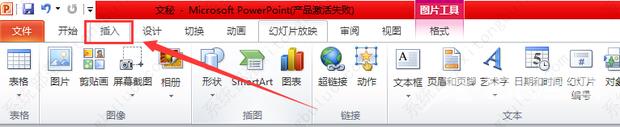
6、点击形状。
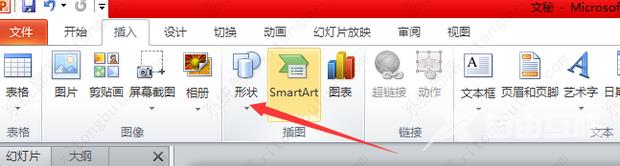
7、选择一个动作按钮。
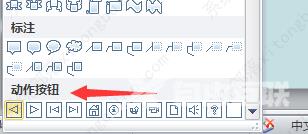
8、移动鼠标在文档空白处画出该动作按钮,在弹出的对话框中选择链接到上一张幻灯片。
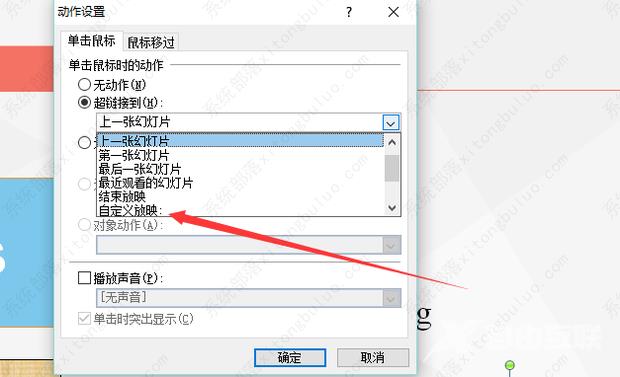
9、在你放映到第三张幻灯片,点击你所设置的超链接,它会转到四张来,当你点击刚才画的动作按钮就会回到第三张幻灯片了。